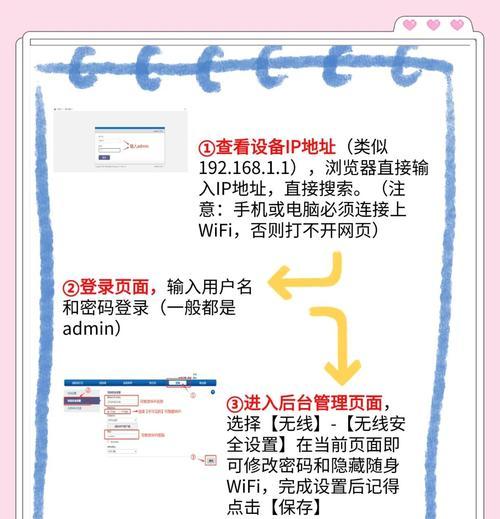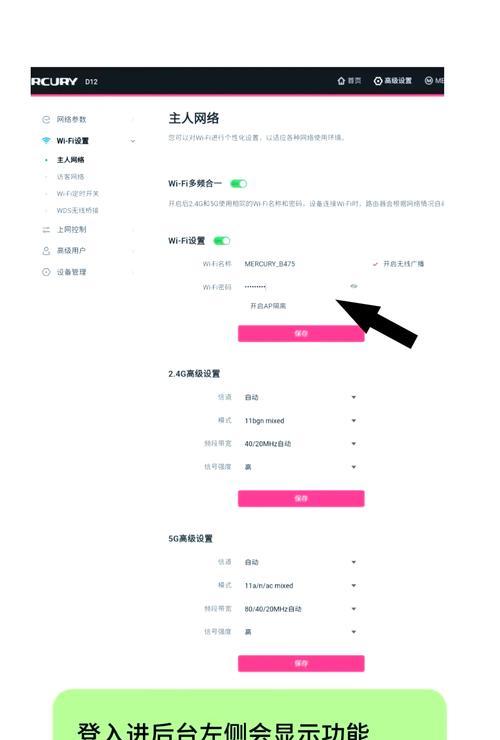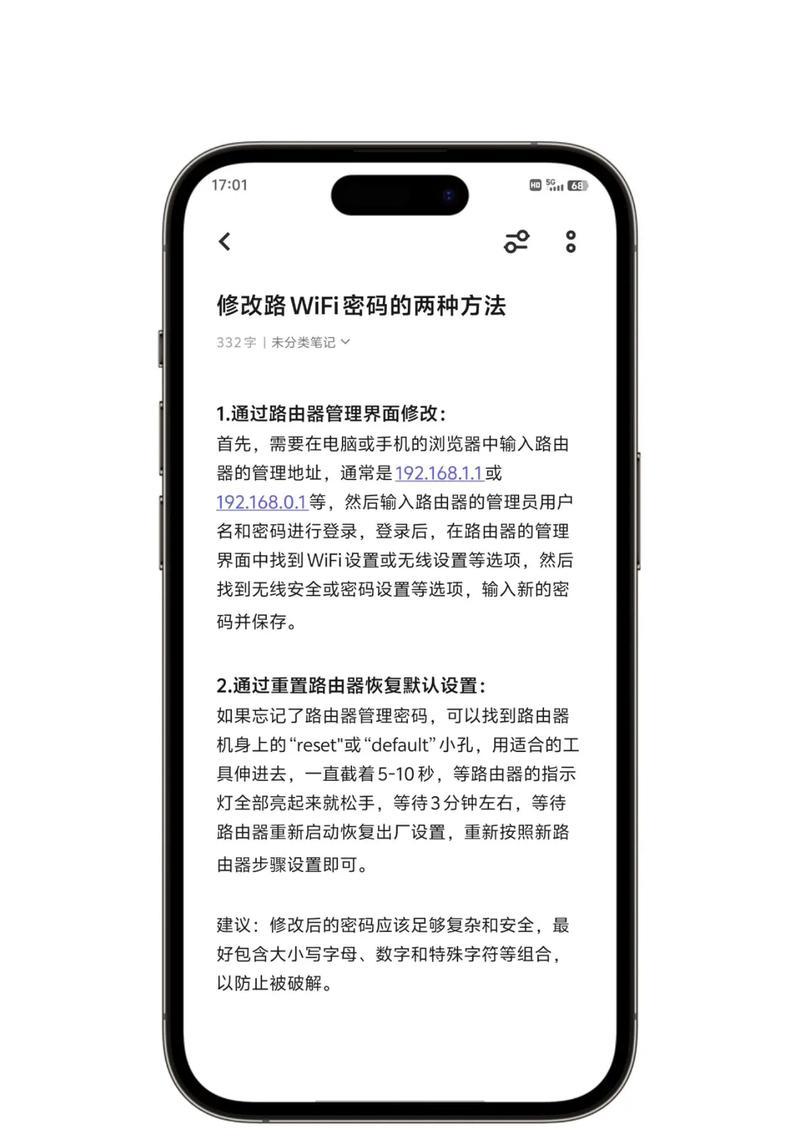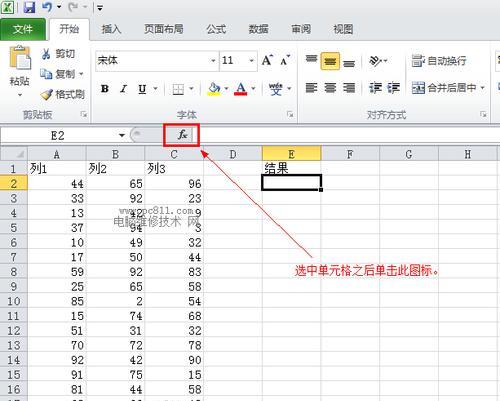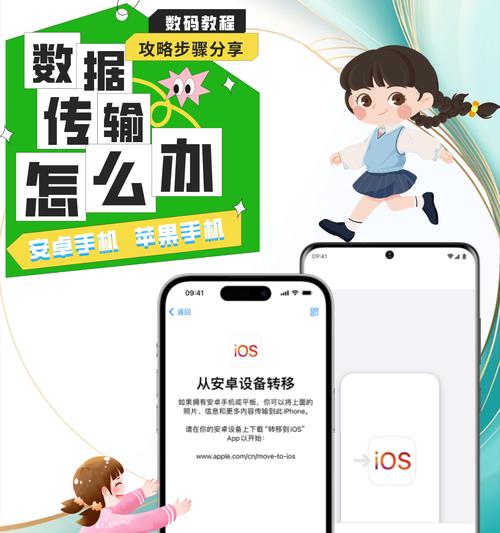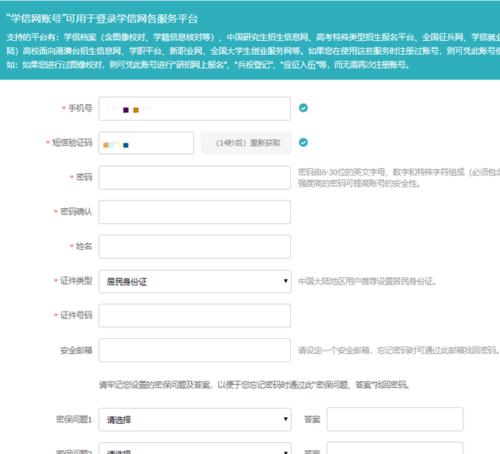在如今的数字化时代,WiFi已经成为了我们日常生活中必不可少的一部分。为了保护网络安全和个人隐私,定期修改WiFi密码是非常重要的。本文将向大家介绍如何通过电脑轻松修改WiFi密码。
检查网络连接状态
在修改WiFi密码之前,我们需要确保电脑已经成功连接到WiFi网络。打开电脑的网络连接选项,查看是否已成功连接到WiFi,并确保连接稳定。
打开浏览器并输入路由器IP地址
接下来,我们需要打开电脑上的浏览器,并在地址栏中输入路由器的IP地址。路由器的IP地址通常是默认设置的,可以在路由器说明书或者路由器背面找到。
输入管理员账号和密码登录路由器
在打开的路由器登录页面中,输入管理员账号和密码以便登录路由器的管理界面。这些账号和密码通常也可以在路由器说明书中找到,如果有自定义设置过,请使用自定义的管理员账号和密码。
找到WiFi设置选项
一旦成功登录到路由器的管理界面,找到WiFi设置选项。一般情况下,这个选项会在界面的侧边栏或者顶部菜单中。
选择要修改的WiFi网络
在WiFi设置界面中,会列出当前连接的WiFi网络以及其它可用的网络。找到你想要修改密码的WiFi网络,并点击进入对应的设置界面。
进入密码修改页面
在选定的WiFi网络设置界面中,找到密码修改选项。通常,这个选项会显示为“密码”、“安全设置”或者类似的标签。
输入当前密码
在密码修改页面中,首先需要输入当前的WiFi密码。这是为了确保只有已知密码的人才能进行修改操作。
输入新密码
接下来,在对应的输入框中输入你想要设置的新WiFi密码。请确保密码足够强大,并且不要使用过于简单的密码。
确认新密码
为了防止输错密码,我们需要再次输入一遍刚才设置的新WiFi密码。请确保两次输入的密码一致。
保存并应用修改
在完成新密码的输入之后,找到“保存”或者“应用”按钮,并点击以保存并应用修改。这样,你就成功修改了WiFi密码。
重新连接WiFi网络
一旦成功修改WiFi密码,你需要重新连接到WiFi网络。在电脑的网络连接选项中,找到对应的WiFi网络并重新输入新密码以重新连接。
确认新密码生效
重新连接WiFi后,使用新密码进行登录,确保新密码已经生效。如果能够成功连接并使用网络,说明新密码已经生效。
更新其他设备的WiFi密码
在修改了WiFi密码之后,记得将新密码同步更新到其他连接的设备上,以保证所有设备都能正常连接到WiFi网络。
定期修改WiFi密码的重要性
定期修改WiFi密码是保护网络安全和个人隐私的一种重要措施。建议至少每隔三个月修改一次密码,以防止潜在的网络安全威胁。
通过以上简单步骤,你可以轻松在电脑上修改WiFi密码。定期修改密码可以提升网络安全性,并保护个人隐私。记得合理选择强密码,并及时更新其他设备的WiFi密码,以确保整个网络的安全。